三种方法在iPhone上取消iCloud存储通知
备份是非常重要的,因为我们永远不知道何时会需要恢复设备。然而,备份也会占用宝贵的存储空间,无论是在线还是离线。特别是当涉及到iOS设备和iCloud存储时,存储空间的问题变得更加突出。因此,我们需要找到一种平衡,确保备份足够且不会占用过多的存储空间。这可能需要定期清理不必要的备份和文件,以释放存储空间。另外,我们也可以考虑使用其他存储解决方案,如外部硬盘或云存储服务,来扩展我们的存储空间。无论我们选择什么方法,都应该确保我们的数据得到有效的备份,并且存储空间的使用是合理的。
iCloud的概念非常出色,它提供了一个方便的平台,可以将所有设备连接起来并同步数据。尽管免费的iCloud用户已经享受到了一定的存储空间,但大家普遍认为苹果可以为他们提供更多的存储空间。
用户的iPhone和其他iOS设备上不断弹出“存储空间不足”的通知,这是由于小空间设置的问题所导致的。如果您是使用iPhone 7/7 Plus / 6s / 6 / 5s / 5的用户,并且想要摆脱这些烦人的iCloud通知,请继续阅读下文。
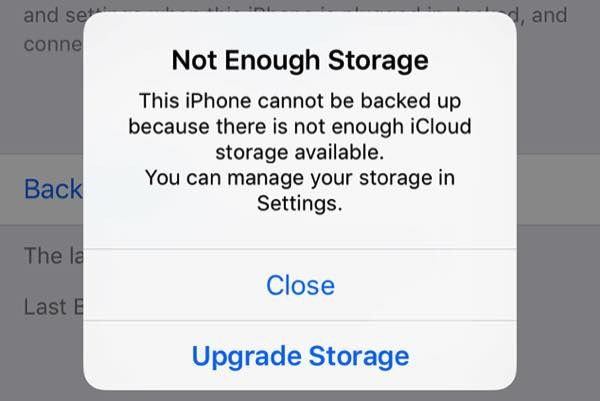
如何摆脱警告?
当你的iCloud存储空间接近满时,会弹出一个警告,显示"存储空间不足"。这种情况下,你每天至少会收到一条问题通知。
当您的iPhone处于锁定状态并连接到Wi-Fi时,它会默认备份到iCloud。然而,如果您的手机存储空间几乎用尽,您可能会收到警告消息,因为备份无法上传。
为了解决这个问题,最简单的方法就是支付Apple的升级存储费用。然而,如果你想保持自由,那么还有几种方法可以避免遇到这个问题。
1.删除旧备份
2017年是iPhone问世10周年的纪念日。如果每年只有一个新版本的iPhone推出,那么市场上将有十个不同版本的iPhone,其中很多已经过时。作为一个忠实的iPhone用户,您可能拥有多个版本的iPhone,并且将每个版本的数据都备份到iCloud上。此外,您还可以备份其他iOS设备的数据。
您是否花时间清理了不再使用的iDevices旧备份?
如果您还没有删除不必要的生猪,您可以通过以下步骤来节省宝贵的iCloud空间。首先,打开设置,然后选择常规,接着找到存储和iCloud用法,再点击管理存储。在下面的iCloud部分,如果您不再拥有或使用任何设备,只需点击并单击“删除备份”。这样就能帮助您节省iCloud空间啦。
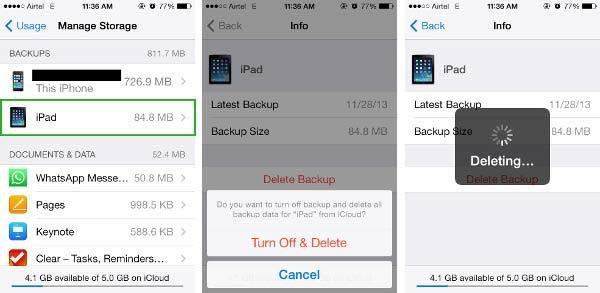
2.小心选择
并非所有的数据都是一样的。尽管你想要确保你的联系人和日历条目始终是安全的,但你可能不需要那个名为Candy Crush Saga的游戏。你是这样认为的吗?
iCloud会自动备份应用数据,但是你可以关闭一些不需要的存储来节省更多的存储空间。
打开设置应用,然后选择常规选项。接下来,在存储和iCloud用法中点击。在接下来的界面中,滚动到底部并点击管理存储iCloud的选项。选择您的设备,比如“此iPhone”,然后点击显示所有应用。您将看到一个应用列表,浏览并关闭那些可以在没有备份的情况下生存的应用程序。这样可以释放一些存储空间,以便更好地管理您的手机。
由于您可以看到每个应用程序占用多少空间,因此您还可以根据备份大小确定优先级。
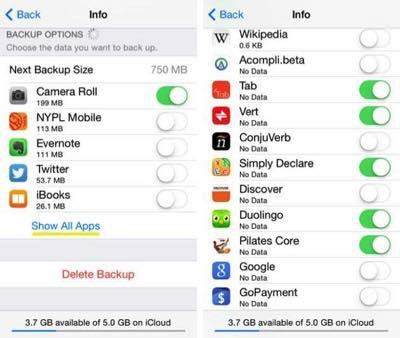
3.使用替代品
从应用程序列表中可以看出,最大的一个是“照片库”。 Selfie已经成为我们现代生活方式不可分割的一部分,对吧?
但是,如果您的iCloud空间不足,您可以安全地关闭“照片库”备份并使用替代方案。在关闭之前,请务必将iPhone备份到计算机上,以防万一。
第一种选择是从iCloud Photo Library切换到我的照片流 。 My Photo Stream对iCloud Photo Library的好处在于,前者会自动将您的照片上传到具有相同Apple ID的其他设备(以及您的朋友,经过您的许可)。这将确保您在其他设备上拥有照片副本,而不会耗尽您的iCloud存储空间。
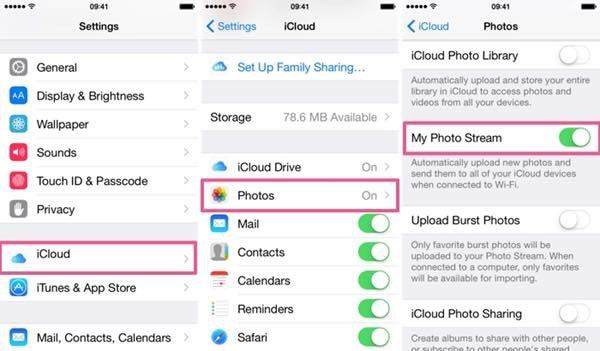
另一个选择是使用Google照片应用。只需下载并使用您的Google账号登录即可。这个应用会自动备份您的所有照片,并且几乎没有存储限制,除非您选择更高的画质。不过,由于现在智能手机拍摄的照片很少达到Google的高画质标准,所以您可以随意自拍而不用担心存储空间不足。
回到你的心脏,恢复
现在,您已经成功清理了空间,可以将iPhone备份到iCloud了。只需按照以下步骤进行设置:进入设置> iCloud>备份,然后点击立即备份按钮即可。这一次,您不会再收到任何“存储空间不足”的警告,不再烦恼了。
Tenorshare iPhone数据恢复是一款非常实用的应用程序,它可以帮助您从iCloud、iTunes备份或iPhone本身恢复iPhone数据,并且能够立即让您的手机恢复正常运行。备份是非常重要的,但如果您无法在需要时使用备份来恢复设备,那么备份就没有意义了。因此,Tenorshare iPhone数据恢复是您的救星,它能够帮助您从各种情况下恢复丢失的数据,让您的手机重新焕发生机。不管是因为误删、系统崩溃、设备丢失或者其他原因导致的数据丢失,Tenorshare iPhone数据恢复都能够帮您找回宝贵的信息,保护您的数据安全。无论您是普通用户还是专业人士,Tenorshare iPhone数据恢复都是您不可或缺的工具。让我们一起来了解一下它的使用方法吧。
以上是三种方法在iPhone上取消iCloud存储通知的详细内容。更多信息请关注PHP中文网其他相关文章!

热AI工具

Undresser.AI Undress
人工智能驱动的应用程序,用于创建逼真的裸体照片

AI Clothes Remover
用于从照片中去除衣服的在线人工智能工具。

Undress AI Tool
免费脱衣服图片

Clothoff.io
AI脱衣机

AI Hentai Generator
免费生成ai无尽的。

热门文章

热工具

记事本++7.3.1
好用且免费的代码编辑器

SublimeText3汉化版
中文版,非常好用

禅工作室 13.0.1
功能强大的PHP集成开发环境

Dreamweaver CS6
视觉化网页开发工具

SublimeText3 Mac版
神级代码编辑软件(SublimeText3)

热门话题
 2025年最好的11英寸iPad空气箱
Mar 19, 2025 am 06:03 AM
2025年最好的11英寸iPad空气箱
Mar 19, 2025 am 06:03 AM
顶级iPad Air 11英寸案例:综合指南(更新了03/14/2025) 该更新的指南展示了最佳的iPad Air 11英寸套装,可满足各种需求和预算。 无论您拥有新的M3还是M2型号,保护您的投资
 Google Assistant将不再与Waze一起使用iPhone
Apr 03, 2025 am 03:54 AM
Google Assistant将不再与Waze一起使用iPhone
Apr 03, 2025 am 03:54 AM
Google正在为iPhone Waze中的Google Assistant Integration日落助理集成,该功能已经出现了一年多的功能。 在Waze社区论坛上宣布的这一决定是Google准备用其完全替换Google助手的
 2025年最佳的13英寸iPad空气箱
Mar 20, 2025 am 02:42 AM
2025年最佳的13英寸iPad空气箱
Mar 20, 2025 am 02:42 AM
2025年最佳iPad Air 13英寸保护壳推荐 你的全新13英寸iPad Air如果没有保护壳,很容易刮花、碰撞甚至摔坏。一个好的保护壳不仅能保护你的平板电脑,还能提升其外观。我们为你挑选了多款外观出色的保护壳,总有一款适合你! 更新:2025年3月15日 我们更新了最佳预算iPad Air保护壳的选择,并补充了关于保护壳兼容性的说明。 最佳整体选择:Apple Smart Folio for iPad Air 13英寸 原价$99,现价$79,节省$20!Apple Smart Fo
 我不使用Apple家族共享的简单原因(无论是多么好)
Mar 22, 2025 am 03:04 AM
我不使用Apple家族共享的简单原因(无论是多么好)
Mar 22, 2025 am 03:04 AM
苹果的家人分享:一个违约的承诺? 要求购买未能防止减少载荷 苹果的家人共享,尽管方便共享应用程序,订阅等方便,但有一个很大的缺陷:“要求购买”功能未能预先
 哪个iPhone版本是最好的?
Apr 02, 2025 pm 04:53 PM
哪个iPhone版本是最好的?
Apr 02, 2025 pm 04:53 PM
最佳iPhone版本取决于个人需求。1.iPhone12适合需要5G的用户。2.iPhone13适合需要长电池寿命的用户。3.iPhone14和15ProMax适合需要强大摄影功能的用户,特别是15ProMax还支持AR应用。









